Сборник упражнений по пакету
Сборник упражнений по пакету
Microsoft Office

Екатеринбург
УДК 618.142
Д18
Сборник упражнений оп офисным приложениям соответствует программе курса информатики. Сборник рассчитан на студентов всех специальностей дневной и заочной формы обучения, а та же школьников старших классов, содержит упражнения по работе с текстами и электронными таблицами с помощью соответствующих приложений пакета Microsoft Office: Microsoft Word и Microsoft Excel. Сборник предназначен как для аудиторных занятий, таки для самостоятельной работы.
Авторы: И.И. Данилина, канд. пед. наук, доцент, Н.И. Калинина, ассистент.
Рецензент: В.Н. Сыромятников, д-р техн. наук, профессор.
© Уральский государственный университет путей сообщения (УрГУПС), 2009
Оглавление
Введение. 4
Стандартные приложения Microsoft Windows. 5
Проводник. 5
Блокнот и Wordpad. 5
Paint 5
Калькулятор. 5
Текстовый редактор Microsoft Word. 6
Ввод текста. 6
Форматирование текста. 6
Копирование фрагментов. 9
Работа с таблицами. 10
Иллюстрации. 13
Подготовка текста к печати. 16
Поиск и замена фрагментов. 18
Макросы.. 18
Дополнительные возможности текстового редактора. 18
Табличный процессор Microsoft Excel 21
Простые вычисления. 21
Построение таблиц. 21
Списки автозаполнения. 23
Сортировка данных. 24
Фильтрация данных. 26
Расширенный фильтр. 27
Построение диаграмм и графиков. 27
Функции даты и времени. 29
Логические величины.. 30
Элементы управления. 32
Сводные таблицы.. 32
Комплексные задания. 34
Библиографический список. 37
Введение
Сборник упражнений по офисным приложениям содержит упражнения по работе с текстами и электронными таблицами с помощью соответствующих приложений пакета Microsoft Office: Microsoft Word и Microsoft Excel.
В каждом разделе собраны упражнения для освоения соответствующего приложения, начиная от простейших и заканчивая упражнениями повышенной трудности. Охвачены основные возможности приложений, традиционно включаемые в учебные курсы.
Сборник рассчитан на студентов различных специальностей, а также школьников старших классов. Сборник может быть использован как для аудиторных занятий, так и для самостоятельной работы. В этом случае его следует использовать наряду с какой-либо учебной или справочной литературой (см. библиографический список).
Сборник упражнений содержит большое количество разнообразных заданий с использованием различных компонентов пакета Microsoft Office. Упражнения охватывают практически все разделы начального курса информатики, предполагающего знакомство студентов с информационными технологиями офисной работы.
Многие упражнения сборника имеют продолжение в последующих разделах. По мере накопления знаний происходит дальнейшая обработка подготовленной ранее информации. Этим достигается, с одной стороны, сокращение по мере продвижения вперед, рутинной работы по вводу информации, с другой – студенты приучаются хранить и упорядочивать накопленную ими информацию, работать с устройствами внешней памяти.
Упражнения могут быть использованы студентами заочной формы обучения для домашних контрольных работ. Индивидуализация заданий в этом случае достигается за счет самостоятельного заполнения предложенных образцов различной информацией.
Стандартные приложения Microsoft Windows
Проводник
1. С помощь программы Проводник на своем диске создать каталог с вашей фамилией.
2. Скопировать ярлык созданного каталога и вставить его на рабочий стол.
3. C помощью режима поиска приложения «Проводник» найти файл «Задания для студентов…» и скопировать его к себе на диск.
Блокнот и WordPad
4. Открыть обе программы и провести сравнительную характеристику возможностей каждой программы. В Блокноте описать основные возможности программы.
5. Скопировать текст предыдущего документа из Блокнота в WordPad и дополнить его описанием возможностей данной программы. Отформатировать текст, красиво расположить его на листе.
6. Оба файла сохранить в свой каталог на вашем диске.
Paint
7. Нарисовать олимпийские цветные кольца, пирамидку, клоуна.
8. Нарисовать бабочку. Крылья бабочки должны быть (в зеркальном отображении) симметричны. Указание: используйте зеркальное отражение.
9. Средствами графического редактора Paint нарисовать эскиз вашего варианта эмблемы вашего факультета или Университета в целом.
Калькулятор
10. В Блокноте заготовьте следующие примеры:
1) 456*732/18=
2) 123+124-125*126/127=
3) (134+78)/15-189/(14-5)=
4) 14*(15+14)-15*(35-17)=
5) Сложить все полученные выше результаты.
Вычислите с помощью Калькулятора результаты и перенесите их в Блокнот.
Ввод текста
11. Подготовьте на экране по памяти текст любого стихотворения (10 – 12 строк). Каждая строка должна начинаться с заглавной буквы.
12. Наберите на экране следующий текст, используя такие же виды шрифтов:
 |
13. Пользуясь стандартным приложением Таблица символов или выбрав из пункта меню Вставка подпункт Символ, подготовьте следующий текст:
 |
14. Подготовьте гороскоп на ближайшую неделю для всех знаков Зодиака. Изображения знаков получите, пользуясь таблицей символов (см. предыдущее упражнение). Текст предсказания можно взять из любого соответствующего издания или из собственных наблюдений за расположением звезд.
Форматирование текста
15. Подготовьте объявление о времени начала занятий на вашем факультете. Используйте различные типы и размеры шрифтов для выделения главного – даты начала занятий. Помните, что объявление предназначается для печати на черно-белом принтере.
16. Подготовьте приглашение на семейное торжество (юбилей, свадьбу и т.п.) Оставьте и обозначьте место для вписывания имени приглашенного лица (Дорогой __________________!). Приглашения предполагается печатать на цветном принтере, поэтому подумайте о гармоничной цветовой гамме.
17. Подготовьте яркое, броское объявление о факультетском вечере. Для оформления наиболее важных элементов используйте объекты WordArt. Объявление должно занимать целый лист, причем ширина должна быть больше высоты. Для этого используйте альбомную ориентацию страницы (выберите из пункта меню Файл подпункт Параметры страницы режим Размер бумаги).
18. Подготовьте заявление о приеме на работу по приведенному образцу:
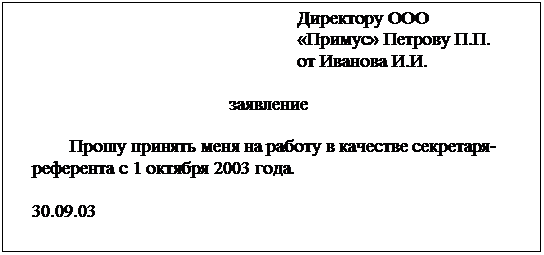 |
19. Воспроизведите на экране титульный лист данного пособия, полностью соблюдая все элементы форматирования. Обратите внимание на отсутствие точек в заголовках (и всегда следуйте этому правилу). Для того, чтобы избежать автоматического появления заглавных букв после нажатия клавиши Enter(т. е.при начале нового абзаца), нажимайте клавишу Enterпри удерживаемой клавише Shift (это означает – начать новую строку, но не новый абзац).
20. Подготовьте титульный лист для курсовой работы, реферата или индивидуального домашнего задания с указанием фамилий исполнителя и проверяющего преподавателя. Титульный лист должен занимать целую страницу и иметь тонкую рамку по краю.
21. Используя режим Надпись из пункта меню Вставка, подготовьте свою визитную карточку. Для оформления используйте различные шрифты и символы из Таблицы символов. Карточка должна быть черно-белой и иметь соответствующие размеры.
22. Подготовьте свое резюме с помощь «Мастера резюме».
23. Подготовьте календарь с помощь «Мастера календарей». Разместите 2 месяца на одном листе. Если будет необходимость, подпишите месяцы.
24. Подготовьте перечень изучаемых вами дисциплин в виде маркированного списка.
25. Подготовьте список рекомендованной вам учебной литературы, а затем преобразуйте его в список с буквенной нумерацией.
26. Подготовьте список гостей, приглашенных на семейное торжество (см. упражнение 16) с числовой нумерацией.
27. Подготовьте нумерованный список факультетов вашего университета.
28. Подготовьте нумерованный список студентов вашей группы.
29. Расширьте список из предыдущего упражнения, добавив в него перечень специальностей на каждом факультете и сделав список многоуровневым. У вас должно получиться приблизительно так:
 |
30.
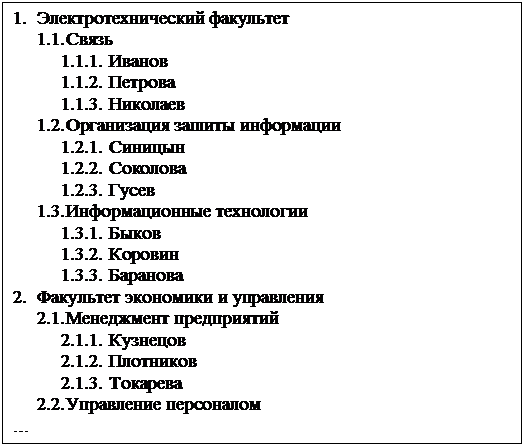 |
Расширьте список из предыдущего упражнения, добавив в него фамилии старост студенческих групп (условные). Должно получиться так:
Копирование фрагментов
31. Напечатайте текст песни из трех куплетов с припевом, повторяющимся после каждого куплета.
32. Размножьте подготовленное ранее объявление о начале занятий на факультете в шести экземплярах так, чтобы на каждой странице располагалось по два экземпляра. Пользуясь режимом Предварительный просмотр (пункт меню Файл), проконтролируйте, удобно ли будет разрезать экземпляры на каждой странице.
33. Подготовьте три экземпляра объявления о факультетском вечере – по одному экземпляру на странице. Пользуясь режимом Предварительный просмотр, проконтролируйте расположение элементов текста на каждой странице.
34. Пользуясь подготовленными ранее бланком приглашения на семейное торжество и списком приглашенных лиц, заготовьте именные приглашения каждому. Проследите за расположением на странице и удобством разрезания.
35. Пользуясь подготовленным ранее титульным листом данного пособия, подготовьте еще две страницы – обложку и последнюю страницу с выходными данными издания. Обратите внимание на то, что большая часть текста на этих страницах повторяется, а значит, может быть получена путем копирования и последующего редактирования.
36. Пользуясь подготовленной ранее визитной карточкой, подготовьте к печати столько экземпляров визитки, сколько поместится на листе формата А4.
Работа с таблицами
37. Подготовьте такую таблицу:
| Номерпоезда | Пункт назначения | Отправление | Платформа | Путь |
| Москва | 6.40 | |||
| Кузино | 6.46 | |||
| Мурзинка | 6.52 | |||
| Улан-Удэ | 7.14 |
38. Сделайте копию таблицы из предыдущего задания. Измените таблицу, вставив в нее дополнительный столбец между столбцами Пункт назначения и Отправлениеи дополнительную строку в конце
| Прибытие |
| - |
| 6.32 |
| - |
| 6.56 |
| Москва | 9.31 | - |
39. Сделайте копию таблицы из предыдущего задания. Измените таблицу, удалив из нее столбец Платформа и строки с поездами №№ 6325 и 6405.
40. Подготовьте такую таблицу:
| Название материка | Площадь (тыс. кв. км) | Наибольшая высота над уровнем моря (м) | Название вершины |
| Евразия | г. Джомолунгма | ||
| Африка | влк. Килиманджаро | ||
| Северная Америка | г. Мак-Кинли | ||
| Южная Америка | г. Аконкагуа | ||
| Австралия | г. Косцюшко | ||
| Антарктида | массив Винсон |
41. Подготовьте такую таблицу:
| Название океана | Площадь (тыс. кв.км) | Наибольшая глубина (м) | Глубочайшая впадина |
| Тихий | Марианская | ||
| Атлантический | Пуэрто-Рико | ||
| Индийский | Зондский желоб | ||
| Северный Ледовитый |
42. Подготовьте бланк выписки из расписания для преподавателя по образцу:
| Понедельник | Вторник | Среда | Четверг | Пятница | Суббота | |
| 8.30-9.10 9.10-9.50 | ||||||
| 10.05-10.45 10.50-11.30 | ||||||
| 11.40-12.20 12.25-13.05 | ||||||
| 14.00-14.40 14.45-15.25 |
43. Подготовьте турнирную таблицу для проведения соревнований на факультете по какому-либо виду спорта.
44. Подготовьте бланк экзаменационного билета по образцу:
| МПС Кафедра ПИЭ 2008-2009 уч. год | ЭКЗАМЕНАЦИОННЫЙ БИЛЕТ №1 по дисциплине Информатика | УТВЕРЖДАЮ: Зав. кафедрой ПИЭ Радченко В.И. |
| Составил: доцент И.И.Данилина |
45. Подготовьте страницу зачетной книжки, оставив пустыми все поля, заполняемые от руки и заполнив все, что подготовлено типографским способом.
46. Подготовьте следующую таблицу с помощью вставки стандартной таблицы с последующим ее изменением (без заполнения):
47. Подготовьте для себя расписание занятий на неделю небольшого формата, содержащее все необходимое и ничего лишнего. Выглядеть это должно примерно так:
| Понед. | Математика (л) | Вторник | - | Среда | Математика (пр) |
| История | Информатика (л) | ||||
| Физ-ра | Физика (пр) | ||||
| Четверг | Военная подготовка | Пятница | Суббота | ||
48. Подготовьте в виде таблицы расписание занятий своей группы на неделю с указанием времени начала и окончания пары, аудитории и фамилии преподавателя.
49. Используя таблицу и режим Направление текста, подготовьте такое объявление:
| Объявление Продаются щенки кавказской овчарки. Обращаться по телефону 777-777 после 18 часов. Спросить Любу. | |||||||||
| 777-777, звонить после 18 часов | 777-777, звонить после 18 часов | 777-777, звонить после 18 часов | 777-777, звонить после 18 часов | 777-777, звонить после 18 часов | 777-777, звонить после 18 часов | 777-777, звонить после 18 часов | 777-777, звонить после 18 часов | 777-777, звонить после 18 часов | 777-777, звонить после 18 часов |
50. Подготовьте таблицу по образцу. Содержимое заштрихованных ячеек вычислите с помощью подпункта Формула в пункте меню Таблица. Обратите внимание на выравнивание заголовков столбцов по вертикали и горизонтали.
| Вид товара | Наименование | Цена | Реализация | Выручка | ||
| опт | розница | Магазин 1 | Магазин 2 | |||
| Холодильник | Бирюса | |||||
| STINOL | ||||||
| Снежинка | ||||||
| Телевизор | Электроника | |||||
| PHILIPS | ||||||
| Сокол | ||||||
| Магнитофон | Panasonik |
51. Подготовьте таблицу по образцу. Строки заполните произвольным образом (10-12 строк). Предусмотрите несколько товаров с одинаковой стоимостью и несколько – с одинаковым количеством проданного товара.
| Наименование товара | Стоимость 1 шт. | Продано (шт) |
| … | … | … |
Сделайте три копии таблицы из предыдущего задания. Отсортируйте одну из них по наименованиям товаров по алфавиту, вторую – по возрастанию стоимостей, третью – по убыванию количества проданных экземпляров.
52. Сделайте две копии таблицы учета продаж. Одну из них отсортируйте по двум параметрам: в качестве первого из них возьмите наименование (по алфавиту), в качестве второго – стоимость 1 штуки (по возрастанию). Вторую копию отсортируйте так же, изменив лишь порядок параметров сортировки. Сравните полученные результаты. Сделайте вывод о том, как влияет порядок параметров сортировки на результат.
53. Сделайте две копии таблицы учета продаж. Одну из них отсортируйте по двум параметрам: в качестве первого из них возьмите наименование (по алфавиту), в качестве второго – количество проданных экземпляров (по убыванию). Вторую копию отсортируйте так же, изменив лишь порядок параметров сортировки. Сравните полученные результаты. Сделайте вывод о том, как влияет порядок параметров сортировки на результат.
Иллюстрации
54. Подготовьте с помощью инструмента Автофигуры на панели инструментов Рисование следующие фигуры:
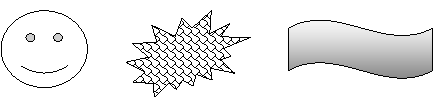 |
55. Подготовьте с помощью панели инструментов Рисование следующие фигуры:
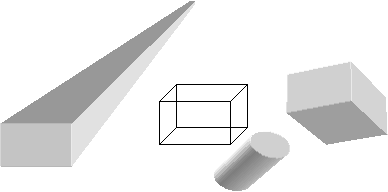 |
56. Подготовьте с помощью панели инструментов Рисование следующие фигуры:
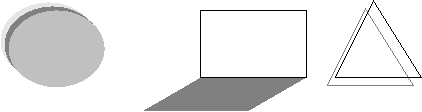 |
57. 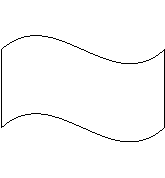 Подготовьте на экране цветные развевающиеся флаги нескольких государств, снабдив их подписями. Например:
Подготовьте на экране цветные развевающиеся флаги нескольких государств, снабдив их подписями. Например:
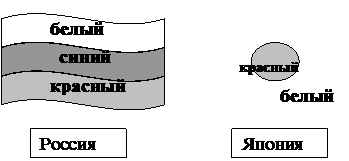 |
58. Подготовьте на экране олимпийскую эмблему из пяти разноцветных переплетенных колец. Кольцо удобнее всего изображать в виде круга без заливки с достаточной толщиной линии. Для получения колец одинакового размера удобно пользоваться копированием с последующим изменением цвета.
59. Пользуясь подготовленной ранее олимпийской эмблемой, выполните несколько копий этой эмблемы различных размеров. Для удобства воспользуйтесь группировкой элементов и копируйте их как единый объект.
60.
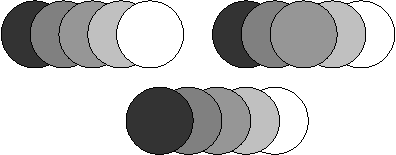 |
Пользуясь действиями Копирование, Группировка и Порядок, создайте такое изображение наиболее рациональным способом.
61. Откройте произвольный файл с длинным (не менее двух-трех страниц) текстом. Вставьте в него произвольную цветную картинку (Вставка – Рисунок – Из файла). Сделайте пять копий рисунка, установите для них различные варианты обтекания картинки текстом (Формат – Рисунок при выделенном рисунке).
62. Вставьте в произвольный текст произвольную цветную картинку. Сделайте десять копий. Установите на экране панель настройки изображения (Вид – Панели инструментов – Настройка изображения). Настройте каждую копию отличным от других образом (цвет, яркость, контрастность и т.п.) Снабдите каждую копию подписью, отражающей характер настройки.
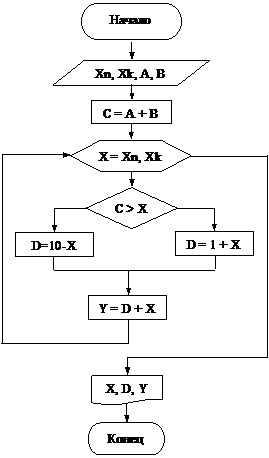 |
63. Средствами Word нарисовать блок-схему:
64. Нарисуйте цветную схему Солнечной системы:
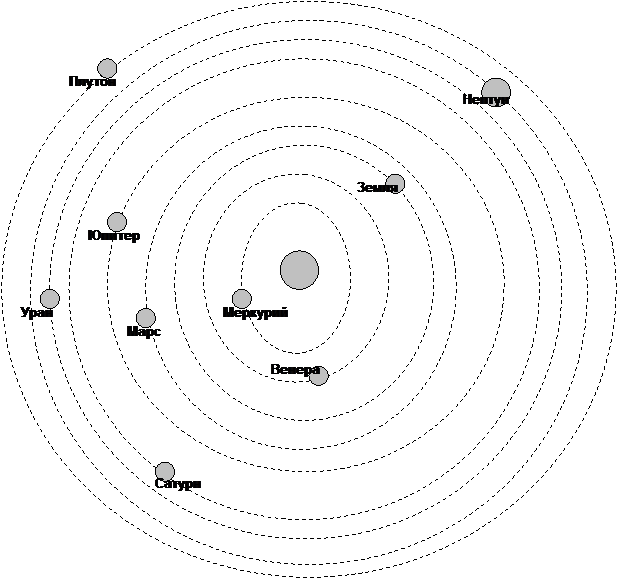
Подготовка текста к печати
Для выполнения упражнений этого раздела потребуется произвольный достаточно длинный текстовый документ – не менее 10-12 страниц, но и не более 20. Содержание текста существенной роли не играет.
65. Поделите текст на три раздела. Снабдите каждый раздел заголовком в едином стиле (воспользуйтесь режимом Стиль – Заголовок 1). Каждый раздел поделите на два подраздела, установив заголовок (Стиль – Заголовок 2).
66. Подготовьте текст к печати: отформатируйте весь текст по ширине, установите номера страниц в правом нижнем углу листа, отрегулируйте поля. Оцените свою работу в режиме предварительного просмотра.
67. Подготовьте текст к печати на листах формата 15х18 см. Нумерацию страниц установите внизу в центре листа. Оцените свою работу в режиме предварительного просмотра.
68. Подготовьте текст к печати в виде брошюры формата А5, установите «зеркальные» поля, оставьте 1 см на переплет. Нумерацию страниц разместите у внешнего края листа. Добавьте к тексту подготовленный ранее титульный лист. На нем номер страницы ставить не следует. Оцените свою работу в режиме предварительного просмотра.
69. Подготовьте текст к печати в качестве фрагмента большого документа – начните нумерацию страниц с номера 38.
70. Подготовьте текст к печати в две колонки одинаковой ширины.
71. Подготовьте текст к печати в три колонки одинаковой ширины.
72. Добавьте к тексту подготовленный ранее титульный лист. Снабдите текст колонтитулами. Верхний колонтитул должен содержать текст «Задание по информатике», а нижний – «Выполнил студент … (укажите свою фамилию)». На титульном листе колонтитулы размещать не следует.
73. Снабдите текст колонтитулами, различными для четных и нечетных страниц. Колонтитул на нечетной странице должен содержать текст «Задание по информатике», а на четной – «Выполнил студент … (укажите свою фамилию)». На титульном листе колонтитул размещать не следует.
74. Снабдите текст колонтитулами, различными для каждого раздела. Верхний колонтитул должен содержать название раздела, а нижний – одинаковый для всех разделов – текущую дату. На титульном листе колонтитулы размещать не следует.
75. Найдите в тексте какой-нибудь специальный термин (или просто длинное слово) и поясните его значение при помощи сноски в конце документа. Добавьте еще 2-3 сноски.
76. Найдите в тексте какой-нибудь специальный термин (или просто длинное слово) и поясните его значение при помощи сноски в конце страницы. Добавьте еще две сноски так, чтобы они находились на различных страницах. Добавьте еще одну сноску на той же странице.
77. Поставьте в тексте 2 закладки и сделайте так, чтобы они отображались.
78. Снабдите текст 2-3 примечаниями на полях документа.
Поиск и замена фрагментов
79. С помощью режима Найти в пункте меню Правка найдите в тексте букву «и» (без кавычек).
80. С помощью режима Найти в пункте меню Правка найдите в тексте союз «и» как отдельное слово. Для этого воспользуйтесь кнопкой Больше в окне Найти и заменить и включите указатель Только слово целиком.
81. С помощью режима Найти в пункте меню Правка найдите в тексте букву «И» (заглавную, без кавычек).
82. С помощью режима Найти в пункте меню Правка подсчитайте, сколько раз встречается в тексте союз «и» как отдельное слово . Для этого включите указатель Выделить все элементы, найденные в: в окне Найти и заменить и укажите в раскрывающемся списке Основной документ.
83. С помощью режима Заменить в пункте меню Правка замените в тексте все точки на запятые.
Макросы
84. Создайте макрос, позволяющий нажатием сочетания клавиш вводить вашу фамилию, имя и отчество.
85. Создайте макрос, позволяющий установить интервал в 10 пунктов перед текущим абзацем и после него.
86. Создайте макрос, позволяющий устанавливать полуторный межстрочный интервал и синий цвет текста для выделенного фрагмента документа.
87. Создайте макрос, позволяющий быстро заменить во всем документе написание слов вы, вас, вам, вами на те же слова, написанные с заглавной буквы (Вы, Вас, Вам, Вами). Понятно, что при этом не должны измениться другие слова, например, выход или сплавы.
88. Создайте макрос, позволяющий быстро получить на экране изображение олимпийской эмблемы в виде единого объекта.
Простые вычисления
103. Вычислите значение числового выражения 5+7*(3-11)
104. Вычислите значение числового выражения 5,2+7,1*(3-11)
105. Вычислите значение числового выражения 
106. Вычислите значение числового выражения 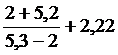 с точностью до трех знаков после запятой.
с точностью до трех знаков после запятой.
107. Вычислите значения выражения  при следующих значениях аргументов:
при следующих значениях аргументов:
| x | 2,5 | 2,25 | -2 | ||
| y | -1 | 2,5 | 1,1 | -3 |
Все ли вычисления выполнились успешно? Если нет, то объясните, почему.
108. Вычислите значения выражения  при следующих значениях аргументов:
при следующих значениях аргументов:
| x | 2,5 | 2,25 | -2 | ||
| y | -1 | 2,5 | 1,1 |
Сначала возьмите значения параметров a=2, b=3, а затем замените на a=2,2, b=3,3. Постарайтесь организовать вычисления рационально (ввести формулу следует только один раз, остальное нужно выполнить с помощью мыши).
Построение таблиц
109. В корзине покупателя, подошедшего к кассе продуктового магазина лежат следующие продукты: 0,7 кг мяса по 129 рублей за 1 кг, 0,4 кг сыра по 112 рублей за 1 кг, два литровых пакета молока по 12,6 рублей за пакет, две двухсотграммовых пачки масла по 11,80 за пачку, 3 кг картофеля по 10 рублей 50 копеек за 1 кг, три банки рыбных консервов по 19 рублей за банку в 250 граммов и полкило пряников по 26 рублей за 1 кг. Требуется составить таблицу покупок, вычислить стоимость каждой покупки, общую стоимость и общий вес всех продуктов. Для удобства переименуйте лист рабочей книги с этой таблицей в «продукты». Оформите таблицу так, чтобы она хорошо читалась.
110. Подготовить такую таблицу:
| Распределение суши и воды на земном шаре | ||||||
| Поверхность земного шара | Северное полушарие | Южное полушарие | Земля в целом | |||
| В млн кв км | В % | В млн кв км | В % | В млн кв км | В % | |
| Суша | 100,41 | 48,43 | ||||
| Вода | 1154,64 | |||||
| Всего |
Вычислить содержимое пустых ячеек, учитывая, что Всего Северное и Южное полушария равны. Для отображения данных использовать процентный формат ячеек.
111. Офис фирмы состоит из восьми помещений различных размеров. Для ремонта офиса нужно закупить материалы: линолеум на пол и панели на стены. Составьте таблицу по образцу
| Помещение | Длина | Ширина | Площадь пола | Площадь стен | Стоим. ремонта пола | Стоим. ремонта стен | Общая стоим. |
| Кабинет директора | |||||||
| … |
В отдельных ячейках разместите стоимости одного квадратного метра линолеума и панелей, а также высоту – она одинакова для всех помещений. Первые три столбца заполните исходными данными (произвольно), а в остальные внесите формулы для вычисления. Вычислите также общую стоимость ремонта. Для удобства переименуйте лист рабочей книги с этой таблицей в «ремонт». Оформите таблицу так, чтобы она хорошо читалась.
112. Представьте себе, что вы занимаетесь продажей муки в течение года. Стоимость товара со временем меняется (растет летом, когда запасы заканчиваются, и падает в сентябре-октябре, когда появилась мука нового урожая). Составьте таблицу для организации этой работы по следующему образцу:
| Месяц | Объем продаж | Цена за 1 т | Выручка |
| Январь | |||
| … | |||
| Итого: | … |
Заполните первую колонку с помощью списка автозаполнения, вторую и третью – произвольными числами, четвертую заполните с помощью формулы. Вычислите сумму выручки за год.
113. Подготовьте таблицу для учета услуг парикмахерской в течение недели. Предусмотрите три вида услуг, стоимости которых постоянны и записаны в ячейки таблицы один раз. В таблицу занесите произвольные значения количества услуг каждого вида, оказанных мастерами за каждый день. Вычислите дневную и недельную выручку по каждой услуге отдельно и по всем вместе.
114. Подготовьте таблицу для учета движения товаров. Предусмотрите 8-10 наименований товара, каждый из которых имеет оптовую и розничную цену, объем закупки и объем продажи (данные введите произвольно). Подсчитайте сумму затраченных и вырученных средств по каждому товару отдельно и по всем в совокупности. Подсчитайте суммарный доход от продажи.
115. Подготовить такую таблицу:
| № поезда | Время отправления из Москвы | Время в пути | Время прибытия в Киев |
| 001Ф | 20:21 | 13:45 | |
| 015К | 21:07 | 13:02 | |
| 023Е | 22:31 | 14:04 | |
| 041Б | 21:06 | 13:58 | |
| 047Е | 9:00 | 13:18 | |
| 191И | 23:45 | 14:09 | |
| 241Б | 10:00 | 13:00 |
Последнюю колонку вычислить.
116. Подготовить такую таблицу:
| Фамилия И.О. | Оклад | Аванс | Уральский коэфф. | Подоходный налог | Пенсионный налог | Сумма к выдаче |
Заполнить произвольными данными о 8 – 10 сотрудниках первые две колонки, остальные вычислить, исходя из следующих условий:
- аванс составляет 40% оклада;
- уральский коэффициент составляет 15% оклада;
- пенсионный налог составляет 1% оклада;
- подоходный налог составляет 13% от величины (Оклад + Уральский коэффициент – МРОТ – Пенсионный налог), где МРОТ – минимальный размер оплаты труда (его следует хранить в отдельной ячейке)
- сумма к выдаче определяется как Оклад – Аванс + Уральский коэффициент – Подоходный налог – Пенсионный налог.
Списки автозаполнения
117. Подготовьте такую таблицу, не вводя все данные вручную:
| Год | … | ||||
118. Подготовьте такую таблицу, не вводя все данные вручную:
| Период | |
| 13 век | |
| 14 век | |
| … | |
| 21 век |
119. Подготовьте такую таблицу, не вводя все данные вручную:
| Дата | 01.01.08 | 02.01.08 | … | 14.01.08 | |
120. Подготовьте такую таблицу, не вводя все данные вручную:
| Дата | 1 янв | 1 фев | … | 1 дек | |
121. Допустим, вам часто приходится вводить в таблицу список студентов вашей группы. Автоматизируйте этот процесс (создайте список необходимых значений).
122. Допустим, вам часто приходится вводить в таблицу список такого вида: а), б), в)…. Автоматизируйте этот процесс (создайте список необходимых значений)
Сортировка данных
123. Подготовьте следующую таблицу:
| Материал | Масса, кг | Объем, куб.м |
| Сталь | 973,40 | 0,124 |
| Чугун | 320,85 | 0,045 |
| Алюминий | 102,70 | 0,0395 |
| Цинк | 813,60 | 0,113 |
| Медь | 284,80 | 0,032 |
| Свинец | 42,03 | 0,0037 |
| Дуб | 8,50 | 0,01 |
| Сосна | 62,16 | 0,111 |
| Бетон | 159,12 | 0,0663 |
| Стекло | 33,54 | 0,0129 |
Вычислите плотность каждого материала. Отсортируйте таблицу по убыванию значений плотности.
124. Подготовьте следующую таблицу:
| Страна | Площадь территории, тыс. кв. км | Численность населения, тыс. чел. |
| Австрия | 83,8 | |
| Андорра | 0,5 | |
| Бельгия | 30,5 | |
| Болгария | 110,9 | |
| Ватикан | 0,0004 | |
| Великобритания | 244,1 | |
| Греция | ||
| Ирландия | 70,3 | |
| Испания | 504,9 | |
| Италия | 301,2 | |
| Лихтенштейн | 0,2 |
Вычислите плотность населения для каждой страны.
Страны в этой таблице перечислены в алфавитном порядке. Сделайте еще три копии таблицы. Одну отсортируйте в порядке возрастания площади территории, другую – по убыванию численности населения, третью – по убыванию плотности населения.
125. Подготовьте следующую таблицу:
| Факультет | Курс | Фамилия И.О. |
| ФЭУ | Андреева И.М. | |
| ФЭУ | Петров А.П. | |
| ФУПП | Николаев В.В. | |
| ФУПП | Попова И.Т. | |
| ФЭУ | Копосова М.М. | |
| ФЭУ | Мохов И.Р. | |
| ФУПП | Глухих Н.Н. | |
| ФУПП | Никольских П.Л. | |
| ФЭУ | Фельдман Р.А. | |
| ФЭУ | Петрова Т.Г. | |
| ФУПП | Тимченко А.Н. | |
| ФУПП | Альтман П.С. | |
| ФЭУ | Миллер Т.С. | |
| ФЭУ | Петров А.П. |
Заполните ее данными о студентах.
Сделайте еще двенадцать копий таблицы и отсортируйте их следующим образом:
1 – по факультетам
2 – п<
